Comment installer l'outil de base de données universelle DBEAVER dans Linux
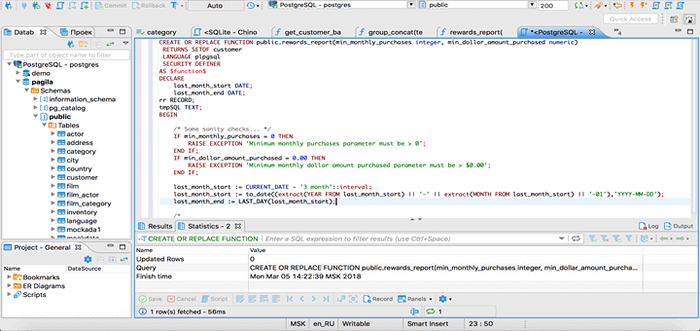
- 4625
- 925
- Maëlle Perez
Dbeaver est un outil de gestion de la base de données universel et un client SQL entièrement entièrement traitant et multiplateforme qui s'exécute sur les systèmes d'exploitation Linux, Windows et MacOS. Il prend en charge plus de 80 systèmes de gestion de base de données, notamment PostgreSQL, MySQL, Oracle, SQL Server, SQLite, DB2, MS Access et bien plus encore.
Fonctionnalités DBEAVER
DBEAVER a les caractéristiques clés suivantes:
- Il prend en charge tout système de gestion de base de données ayant un pilote JDBC, mais peut également gérer d'autres sources de données externes avec ou sans pilote JDBC.
- Il a une interface utilisateur (UI) bien conçue et implémentée pour la convivialité.
- Il fournit un puissant éditeur SQL avec une complétion automatique des mots clés, des noms de schéma, des noms de table et des noms de colonne.
- Il est livré avec plusieurs plugins pour différents systèmes de base de données et utilitaires de gestion pour la génération ERD, l'importation de données et l'exportation (dans un format approprié), le transfert de données, la génération de données simulées et bien plus encore.
- Il prend en charge les extensions d'intégration avec Excel, Git et de nombreux autres outils.
- Il prend également en charge les sources de données cloud.
- De plus, il prend en charge les séances de connexion de la base de données de surveillance et beaucoup d'autres fonctionnalités d'administration de base de données avancées.
Dbeaver est disponible en deux saveurs: Édition communautaire DBEAVER qui est gratuit pour une utilisation et DBEAVER ENTERPRISE Edition qui est une version payante (vous avez besoin d'une licence pour l'utiliser); Cependant une version d'essai est disponible.
Dans cet article, nous montrerons diverses façons d'installer Édition communautaire DBEAVER Sur les systèmes Linux. Avant de continuer, notez que Dbeaver a besoin Java 11 ou plus à exécuter, surtout, à démarrer la version 7.3.1 Toutes les distributions DBEAVER incluent Openjdk 11 empaqueter.
Installation de l'édition communautaire DBEAVER via Snap
Les snaps sont un moyen cool et facile d'installer et d'exécuter des applications sur les systèmes d'exploitation Linux car ils sont livrés avec toutes les dépendances d'une application. Courir snaps, Votre système Linux doit avoir snapd installée.
Dbeaver a un instantané que vous pouvez installer comme suit. Les commandes ci-dessous montrent comment installer snapd et Dbeaver instantané (dbeaver-ce). Si vous avez déjà snapd installé, copiez et exécutez simplement la commande pour installer le dbeaver-ce:
--------- Sur Ubuntu / Debian / Mint --------- $ sudo apt Update && sudo apt install install $ sudo snap install dbeaver-ce --------- Sur les systèmes basés sur n rhel --------- $ sudo dnf installer snapd $ sudo ln -s / var / lib / snapd / snap / snap $ sudo snap install dbeaver-ce --------- Sur Arch Linux --------- $ git clone https: // aur.Archlinux.org / snapd.git $ cd snapd $ makepkg -si $ sudo systemctl activer --now snapd.Socket $ sudo ln -s / var / lib / snapd / snap / snap $ sudo snap installer dbeaver-ce
Installation de l'édition communautaire DBEAVER via un gestionnaire de packages
Dbeaver est également disponible en 64 bits Deb ou RPM emballer. Sur Debian et ses dérivés tels que Ubuntu Et de nombreux autres, vous pouvez installer et mettre à niveau Dbeaver du référentiel officiel Debian en exécutant les commandes suivantes:
$ wget -o - https: // dbeaver.IO / DEBS / DBEAVER.GPG.clé | sudo apt-key add - $ echo "deb https: // dbeaver.IO / DEBS / DBEAVER-CE / "| Sudo Tee / etc / APT / Sources.liste.d / dbeaver.Liste $ sudo apt-get update && sudo apt-get install dbeaver-ce
En plus, sur Ubuntu et ses dérivés, y compris Linux, Kubuntu, Vous pouvez utiliser le référentiel PPA pour installer et mettre à niveau DBEAVER comme suit:
$ sudo add-att-repository ppa: Serge-rider / dbeaver-c $ sudo apt-get update $ sudo apt-get install dbeaver-ce
À installer Dbeaver via le Deb ou RPM Installateur de package 64 bits, téléchargez-le et installez-le en utilisant le gestionnaire de package approprié comme suit.
--------- Sur Ubuntu / Debian / Mint --------- $ wget -c https: // dbeaver.io / files / dbeaver-ce_latest_amd64.deb $ sudo dpkg -i dbeaver-ce_latest_amd64.deb --------- Sur les systèmes basés sur RHEL --------- $ wget -c https: // dbeaver.IO / Fichiers / DBEAVER-CE-LATEST-STABLE.x86_64.RPM $ sudo rpm -ivh dbeaver-ce-latest-stable.x86_64.RPM
Une fois que vous avez réussi à installer Dbeaver, Rechercher et l'ouvrir à partir du menu système.
Comment utiliser DBEAVER dans Linux
Pour créer une nouvelle connexion à la base de données, cliquez sur le bouton en surligné dans la capture d'écran suivante ou cliquez sur Bases de données, puis sélectionnez Nouvelle connexion à la base de données.
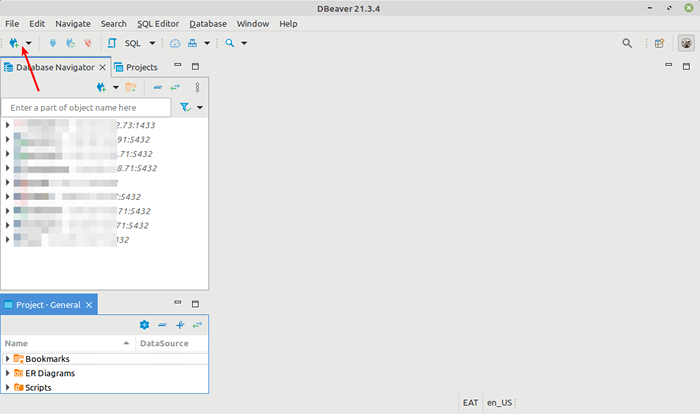 Créer une nouvelle connexion de base de données
Créer une nouvelle connexion de base de données Trouvez votre pilote de base de données dans la liste des bases de données comme indiqué dans la capture d'écran suivante. Puis clique Suivant. À ce point, Dbeaver tentera de télécharger et d'installer le pilote sélectionné, en s'assurant que votre ordinateur est connecté à Internet.
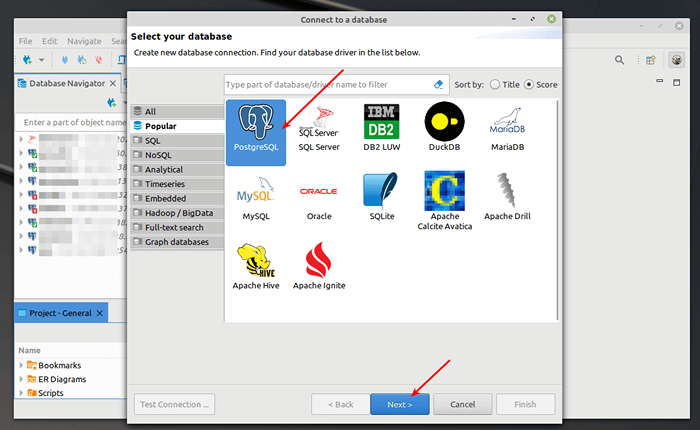 Trouver le pilote de base de données
Trouver le pilote de base de données Ensuite, entrez les paramètres de connexion de la base de données (hôte de base de données, nom de base de données sous paramètres du serveur, nom d'utilisateur et mot de passe de l'utilisateur dans les paramètres d'authentification). Puis cliquez sur la connexion de test.
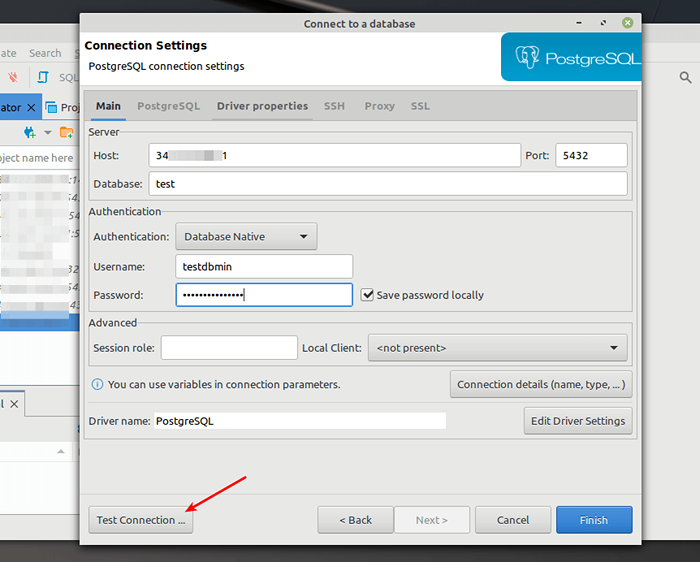 Paramètres de connexion de la base de données
Paramètres de connexion de la base de données Si les paramètres de connexion de la base de données sont corrects, vous devriez voir les détails du serveur de base de données comme ainsi. Cliquez sur OK pour continuer.
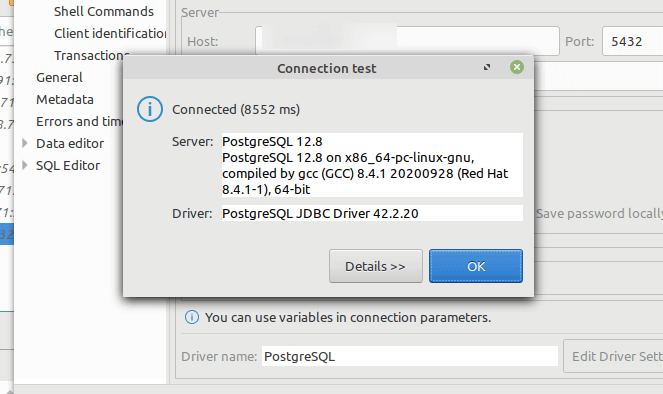 Test de connexion à la base de données
Test de connexion à la base de données Complétez maintenant la configuration de la connexion de la base de données en cliquant Finir comme indiqué dans la capture d'écran suivante.
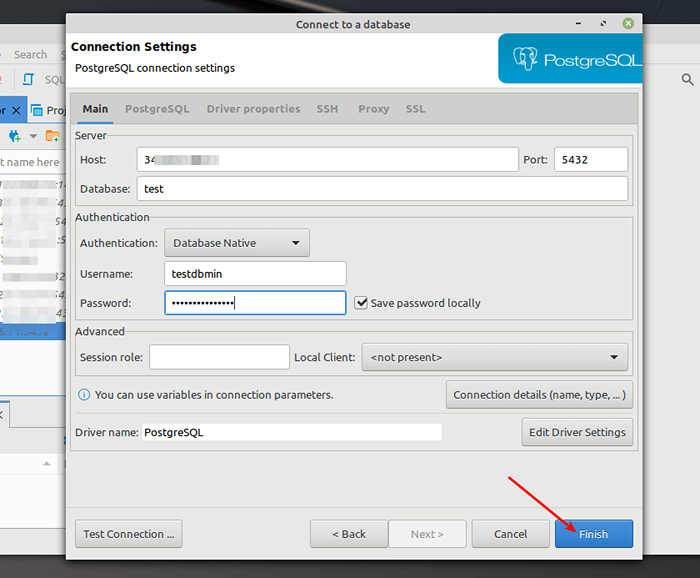 Finition de la connexion de la base de données
Finition de la connexion de la base de données Votre nouvelle connexion à la base de données devrait désormais apparaître sous le Navigateur de base de données comme indiqué ci-dessous. Pour ouvrir le SQL Éditeur, cliquez avec le bouton droit sur le nom de la base de données, puis sélectionnez l'éditeur SQL, puis ouvrez le script SQL.
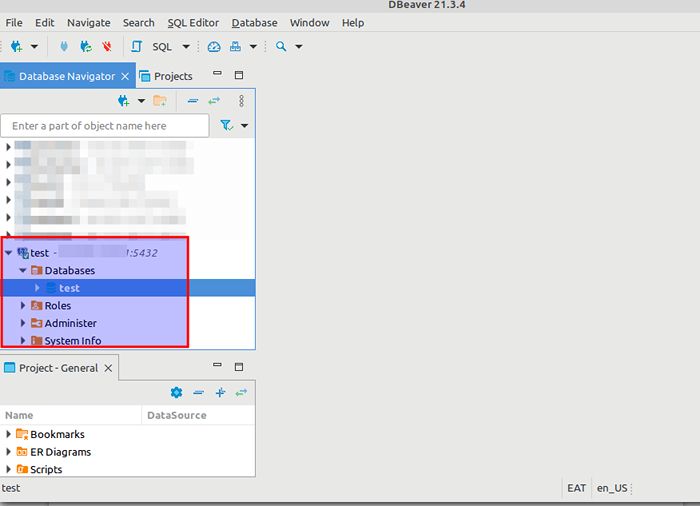 Éditeur de base de données SQL
Éditeur de base de données SQL Enfin et surtout, si vous aimez le mode sombre ou le thème, vous pouvez y passer. Cliquez simplement sur les fenêtres -> Préférences, puis cliquez sur Apparence. Puis sous le Thème Réglage, sélectionnez Sombre, puis clique Appliquer et fermer.
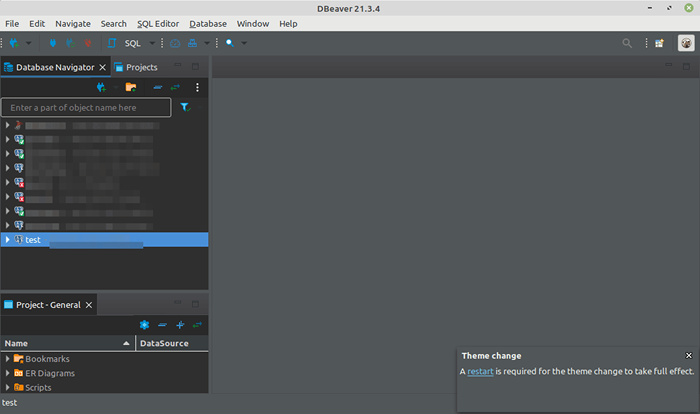 Mode sombre dbeaver
Mode sombre dbeaver C'est tout ce que nous avions pour vous dans ce guide. Pour trouver plus d'informations sur DBEAVER, y compris la documentation, consultez le site officiel de DBEAVER. Vous pouvez abandonner les commentaires sur ce guide dans la section des commentaires ci-dessous.
- « Installation et revue de Nordvpn sur Linux
- Comment installer Apache ActiveMQ sur Centos / Rhel 8 »

